今回は関数の中でも最も利用頻度の高い、「SUM関数」を中心にご紹介させて頂きます。
表の中の数値の合計を計算するのに欠かすことの出来ない関数ですので、ぜひこの機会にしっかりと身につけてください。
なお、今回ご紹介する関数は、Googleスプレッドシートの中では、「数学」に分類される関数になります。
COUNTIF関数
基本的な使い方
構文=COUNTIF(範囲, 条件)
Googleのヘルプには以下のように書かれています。
範囲内で条件に一致する要素の個数を返します。
選択した範囲内で、条件に合う要素の数を数えます。
実際にどのように使うかは以下で詳しくご説明させて頂きます。
実際の使い方
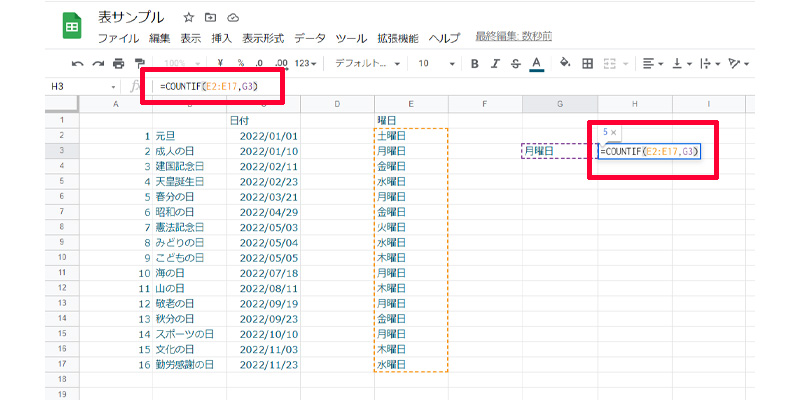
2022年度の祝日を書いた表から、月曜日が何日あるか、「COUNTIF関数」を使って数えます。
COUNTIF関数:=COUNTIF(E2:E17,G3)
E2からE17の範囲の中で、G3に該当するセルの数を表します。
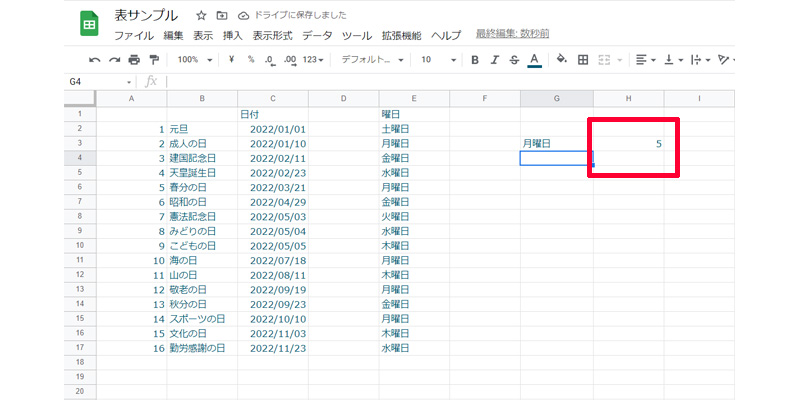
月曜日の数が「5」と表示されました。
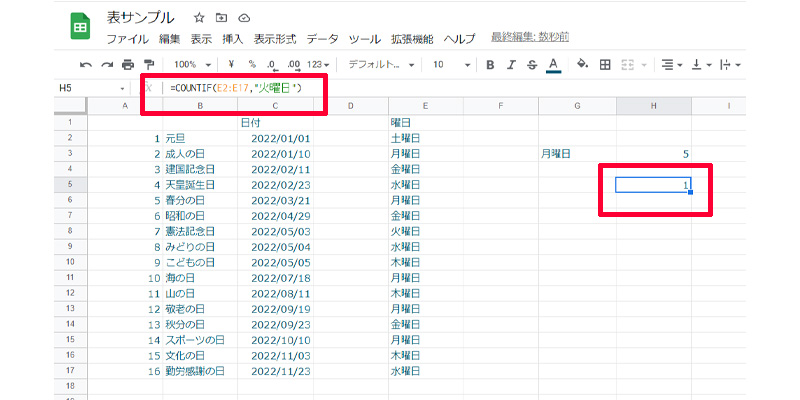
先程は「条件」を「G3」とセルを指定しましたが、「“火曜日”」のように文字列を指定してもカウントすることが出来ます。
COUNTIF関数:=COUNTIF(E2:E17,”火曜日”)
応用編
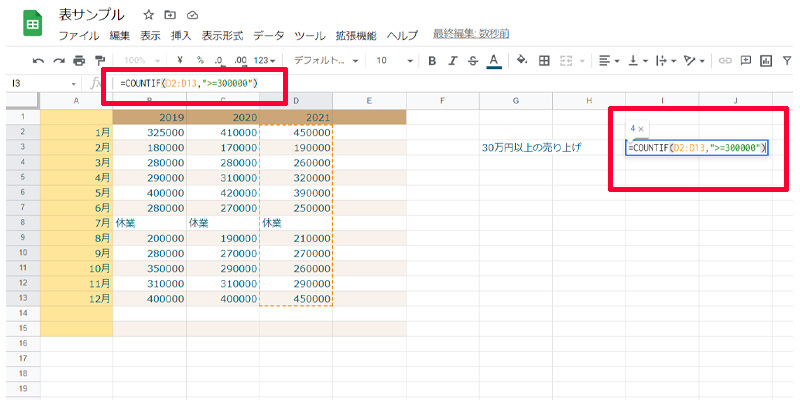
先程は「条件」を特定のセルや文字列で指定しましたが、もう少し具体的に指定することも可能です。
2021年度、300000円以上の売り上げがあった月の数を計算します。
=COUNTIF(D2:D13,”>=300000″)
「条件」の部分が、「>=300000」となっています。
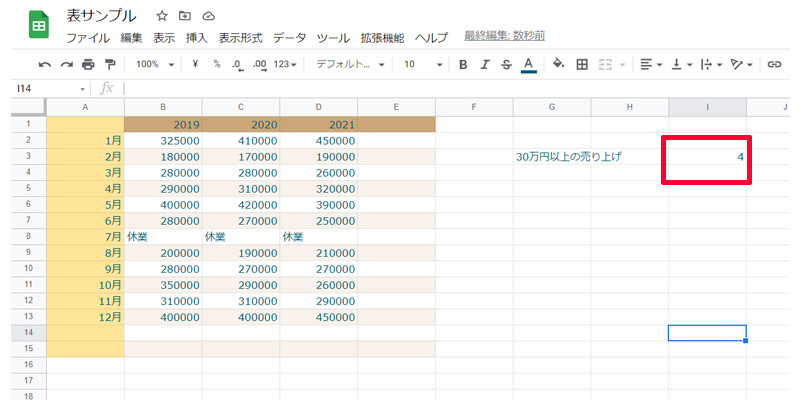
月の数が「4」と表示されました。
応用編
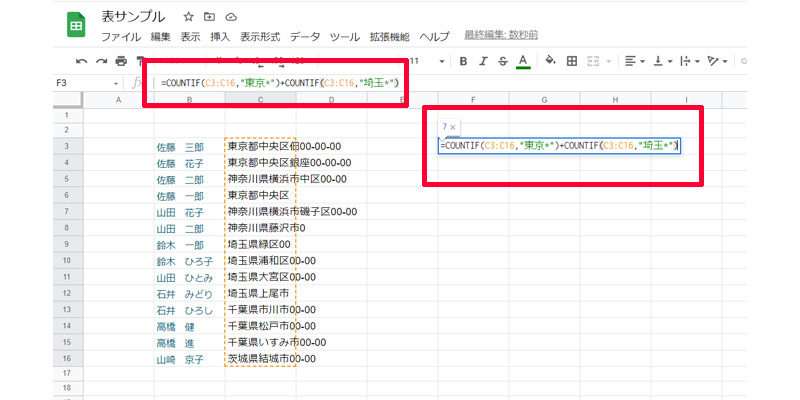
住所録から「東京都」と「埼玉」のテキストがあるセルを数えます。
=COUNTIF(C3:C16,”東京*”)+COUNTIF(C3:C16,”埼玉*”)
COUNTIF関数を「+」で繋いで、どちらの条件も満たすものだけを数えます。
東京と埼玉の後に「*(アスタリスク)」を挿入すると「部分一致」で探すことが出来ます。
「COUNTIF関数」は、他にも「空白」や「チェックボックス」などにも使用することが出来ます。
チェックボックスの数え方はこちらの記事でもご紹介させて頂いております。
COUNTIFS関数
基本的な使い方
構文=COUNTIFS(条件範囲1, 条件1, [条件範囲2, 条件2, …])
Googleのヘルプには以下のように書かれています。
複数の基準に応じた範囲の個数を返します。
選択した範囲内で、複数の条件に合うセルの数を数えます。
実際にどのように使うかは以下で詳しくご説明させて頂きます。
実際の使い方
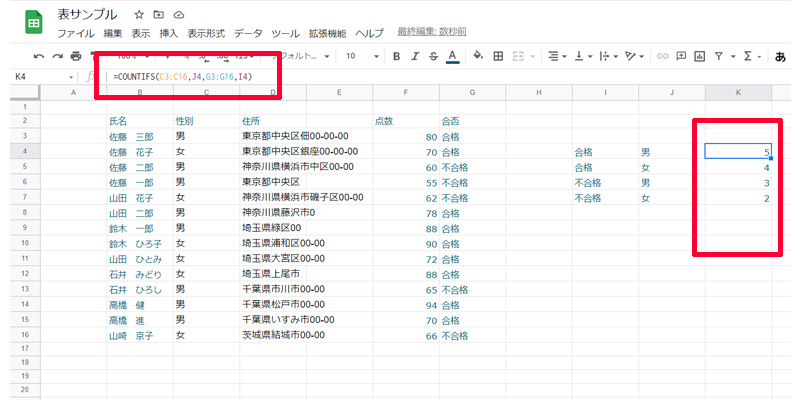
表から合格者数と不合格者数を男女ごとに集計してみます。
=COUNTIFS(C3:C16,J4,G3:G16,I4)
最初に、C列から範囲を選択して、セルJ4で「男」を選択しています。
次にG列から範囲を選択して、I4の「合格」を選択しています。
条件をセルで指定していますが、文字列で指定しても構いません。
ROUND関数 & ROUNDUP関数 & ROUNDDOWN関数
基本的な使い方
構文=ROUND(値, 桁数)
構文=ROUNDUP(値, 桁数)
構文=ROUNDDOWN(値, 桁数)
Googleのヘルプには以下のように書かれています。
標準規則に従って、ある数値を指定した小数点以下の桁数に四捨五入します。
出典:Google ドキュメント エディタ ヘルプ ROUND
ある数値を指定した小数点以下の桁数に切り上げます。常に次の有効な増分値に切り上げます。
出典:Google ドキュメント エディタ ヘルプ ROUNDUP
ある数値を指定した小数点以下の桁数に切り捨てます。常に次の有効な増分値に切り捨てます。
構文はどれも同じになりますが、処理の仕方が違います。
- ROUND関数:四捨五入
- ROUNDUP関数:切り上げ
- ROUNDDOWN関数:切り下げ
それぞれの違いについて下記で詳しく見ていきましょう。
実際の使い方
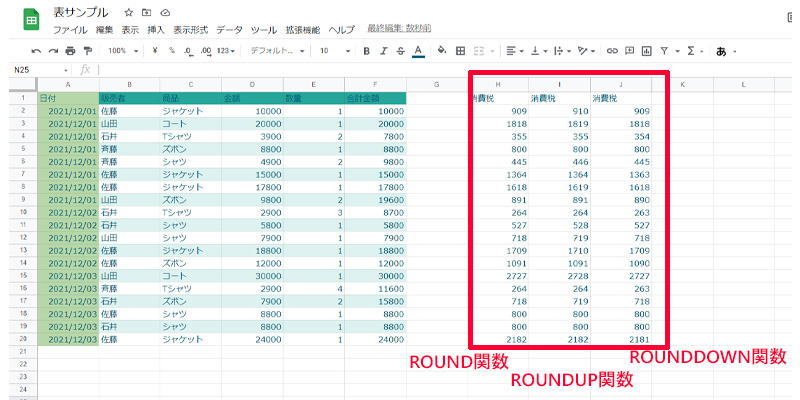
少し分かりにくいですが、左側から以下の数式を記入しています。
=ROUND(D2*10/110,0)
=ROUNDUP(D2*10/110,0)
=ROUNDDOWN(D2*10/110,0)
関数名以外はすべて同じ内容になっています。
四捨五入、切り上げ、切り捨てで若干の違いがあるのを確認してみてください。
「桁数」はデフォルトでは「0」になっています。
小数点以下を表示させたい場合は、「1」、「2」、、と変更してください。
SUM関数 & SUMIF関数 &SUMIFS関数
基本的な使い方
構文=SUM(値1, [値2, …])
構文=SUMIF(範囲, 条件, [合計範囲])
構文=SUMIFS(合計範囲, 条件範囲1, 条件1, [条件範囲2, 条件2, …])
Googleのヘルプには以下のように書かれています。
一連の数値またはセルの合計を返します。
範囲内の条件に一致するセルの合計を返します。
出典:Google ドキュメント エディタ ヘルプ SUMIF
複数の基準に応じた範囲の合計を返します。
表計算ソフトで最も使用頻度の高い関数の1つが「SUM関数」です。
大変便利な関数ですので、絶対に覚えておいてください。
また、「SUM関数」に類する2つの関数も覚えておくと大変便利ですので、3つまとめて覚えてしまいましょう。
- SUM関数:選択範囲の合計
- SUMIF関数:選択範囲の条件に合うものの合計
- SUMIFS関数:選択範囲の複数の条件に合うものの合計
それぞれの違いについて下記で詳しく見ていきましょう。
実際の使い方
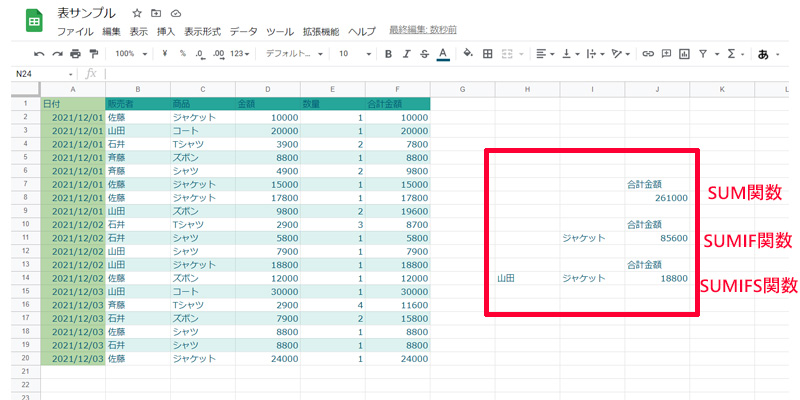
12月の売り上げ表から、以下の情報を計算しました
- SUM関数:売り上げ合計金額
- SUMIF関数:ジャケットの売り上げ合計金額
- SUMIFS関数:山田さんのジャケットの購入金額
=SUM(F2:F20)
=SUMIF(C2:C20,I11,F2:F20)
=SUMIFS(F2:F20,B2:B20,H14,C2:C20,I14)
「SUM関数」と「SUMIF関数」は、並びが似ているので分かりやすいのですが、「SUMIFS関数」は、最初に合計範囲を選択して、次に条件範囲と条件を記入していくので、記入していると何となく逆になっている感じがしますので、実際に使用する時は、並び順に注意してください。
「条件」はセルを指定していますが、「”ジャケット”」などのテキストでも構いません。
まとめ
今回は関数の中でも必須の「数学」の関数をご紹介させて頂きました。
どの関数も実際の業務でも大変活躍する関数です。
お勤めの方も、個人で事業をされている方も、これらの関数を使いこなすことで様々な情報を分かりやすく認識することが出来るようになります。
使い方を覚えるにはとにかくご自身で関数を使ってみることが大切です。
実際のデータでも架空のデータでもどのように入力したら良いか、ぜひ色々と試して学習してみてください。
今回も最後までお読み頂きありがとうございました。

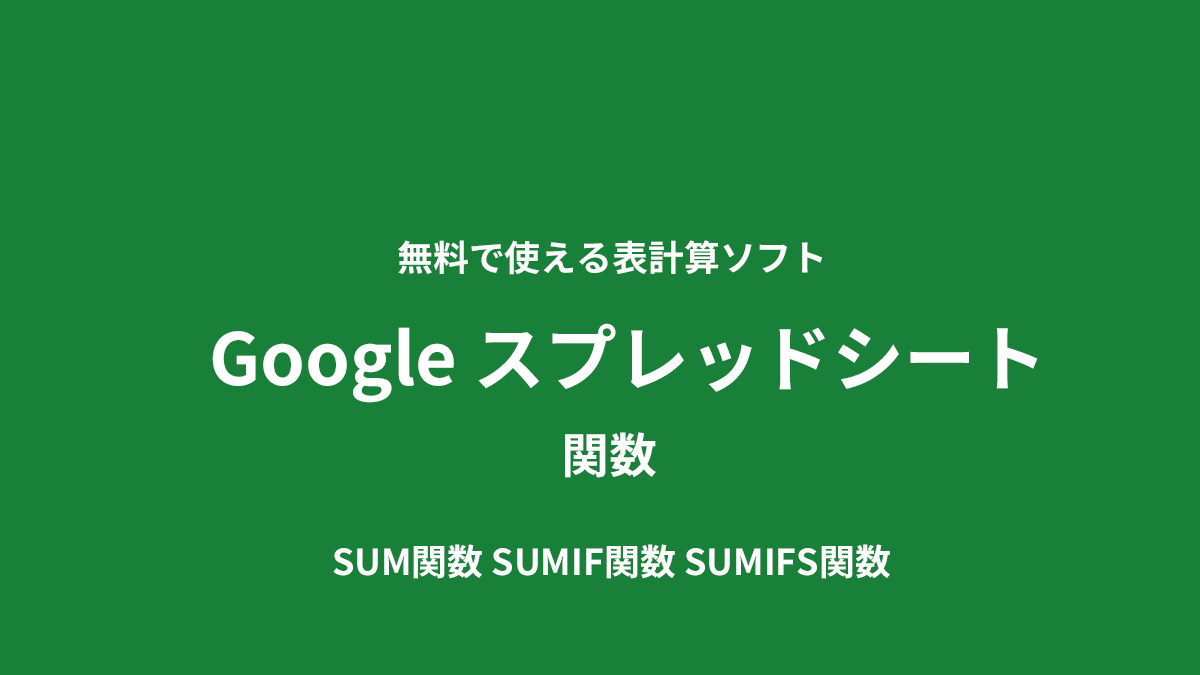
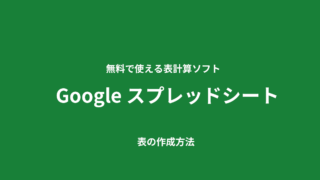


コメント